Hầu hết các trình duyệt hiện đại đều có tính năng xóa dữ liệu tài khoản theo từng điểm, tức là về đăng nhập và mật khẩu, trên bất kỳ tài nguyên mạng nào. Hãy xem quy trình gỡ cài đặt bằng ví dụ về bốn chương trình lướt Internet phổ biến nhất: Internet Explorer, Mozilla Firefox, Opera và Google Chrome.
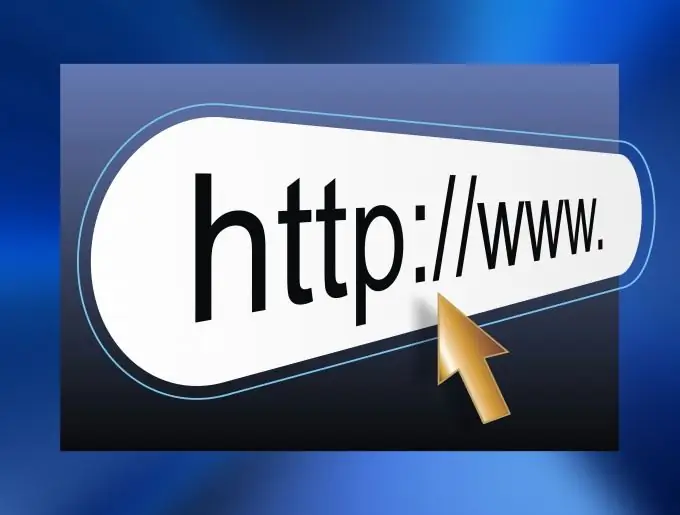
Hướng dẫn
Bước 1
Trong Internet Explorer, hãy mở trang web bạn muốn. Nếu bạn đã đăng nhập, sau đó đăng xuất khỏi tài khoản của bạn. Mở một trang có các trường để nhập tên người dùng và mật khẩu. Nhấp đúp vào trường đăng nhập. Một menu sẽ xuất hiện liệt kê thông tin đăng nhập của các tài khoản đã lưu được sử dụng để truy cập trang web cụ thể đó bằng Internet Explorer. Sử dụng phím "Lên" và "Xuống" để chọn thông tin đăng nhập cần thiết và nhấn Delete trên bàn phím.
Bước 2
Trong Google Chrome, nhấp vào nút hình cờ lê nằm ở góc trên bên phải của chương trình. Trong menu mở ra, nhấp vào "Tùy chọn". Một cửa sổ mới sẽ mở ra. Ở bên trái của nó, tìm nút "Nội dung Cá nhân" và nhấp vào nó. Một menu mới sẽ xuất hiện ở bên phải. Nhấp vào nút "Quản lý mật khẩu đã lưu" nằm trong trường "Mật khẩu". Trong danh sách các thông tin đăng nhập, hãy chọn thông tin bạn cần và nhấp vào nút có dấu thập ở phía bên phải của dòng.
Bước 3
Trong Mozilla Firefox, nhấp vào mục menu "Công cụ" và sau đó nhấp vào "Tùy chọn". Trong cửa sổ xuất hiện, chọn tab "Bảo vệ". Nhấp vào nút "Mật khẩu đã lưu" nằm trong trường "Mật khẩu". Danh sách các tài khoản đã lưu hiện có sẽ xuất hiện. Chọn một trong những yêu cầu và nhấp vào nút "Xóa". Nếu bạn muốn xóa dữ liệu trên tất cả các tài khoản cùng một lúc, hãy nhấp vào "Xóa tất cả".
Bước 4
Trong Opera, nhấp vào mục menu "Cài đặt" -> "Xóa dữ liệu cá nhân". Một cửa sổ mới sẽ xuất hiện trong đó nhấp vào nút có mũi tên bên cạnh dòng chữ "Cài đặt chi tiết". Một danh sách các cài đặt bổ sung sẽ mở ra, trong đó nhấp vào nút "Quản lý mật khẩu". Danh sách các trang web và tài khoản của họ sẽ xuất hiện. Để mở rộng danh sách tài khoản cho một trang web cụ thể, hãy nhấp vào tên của nó. Sau đó, chọn một tài khoản và nhấp vào Xóa.






